Što su WLIDSVC.EXE i WLIDSVCM.EXE i zašto se pokreću?
Vi ste bez sumnje čitajući ovaj članak, jer ste pitate što ta dva procesa rade nered gore Task Manager, a također se pitate zašto su u velikim slovima. Došli ste na pravo mjesto.
Ovaj članak je dio naše serije s objašnjenjem različitih procesa koji se nalaze u Task Manageru, uključujući: svchost.exe, jusched.exe, dwm.exe, ctfmon.exe, wmpnetwk.exe, wmpnscfg.exe, mDNSResponder.exe, conhost.exe, rundll32 .exe, Dpupdchk.exe i Adobe_Updater.exe.
Znate li što su te usluge? Bolje počnite čitati!
Dakle, što su ti procesi?
Ova dva procesa rade zajedno u obliku usluge Windows Live Sign-In Assistant, koja vam pomaže da ostanete prijavljeni u Windows Live. WLIDSVC.EXE je stvarna Windows usluga, a WLIDSVCM.EXE je "Monitor usluge".
Ova usluga pruža brojne pogodnosti, uključujući lakšu prijavu za više računa prilikom korištenja usluge Windows Live (screenshot s Microsoftove web-lokacije).
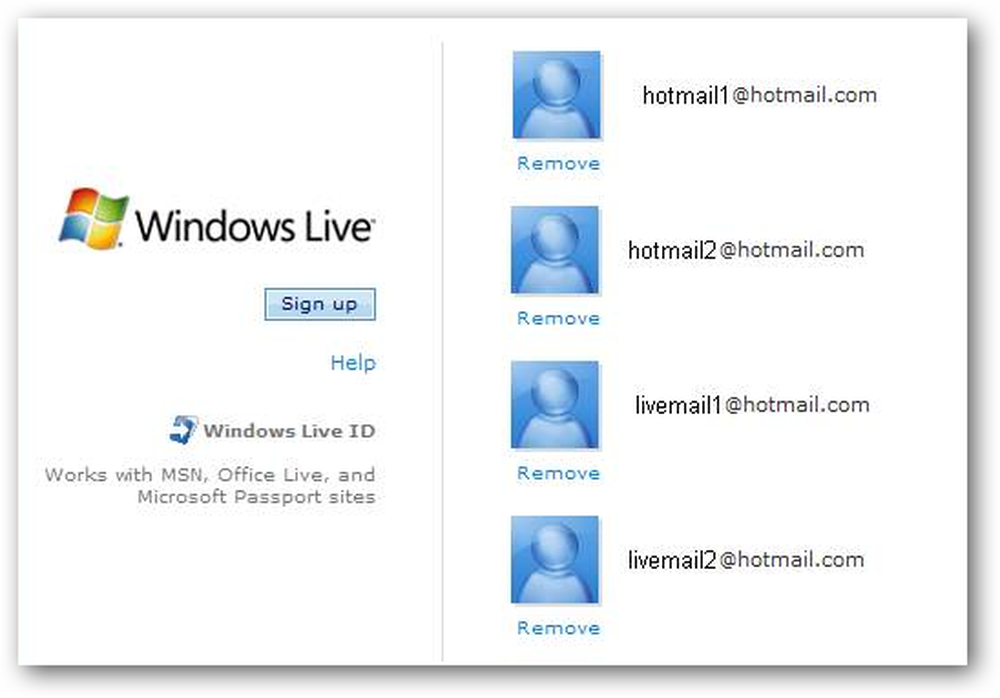
Također je apsolutno potrebno ako koristite Windows Live Messenger. Zapravo, ako onemogućite usluge, dobit ćete poruku o pogrešci “Prijava na Windows Live Messenger Beta nije uspjela jer je usluga privremeno nedostupna. Molimo pokušajte ponovo kasnije. Kôd pogreške 800706ba ".
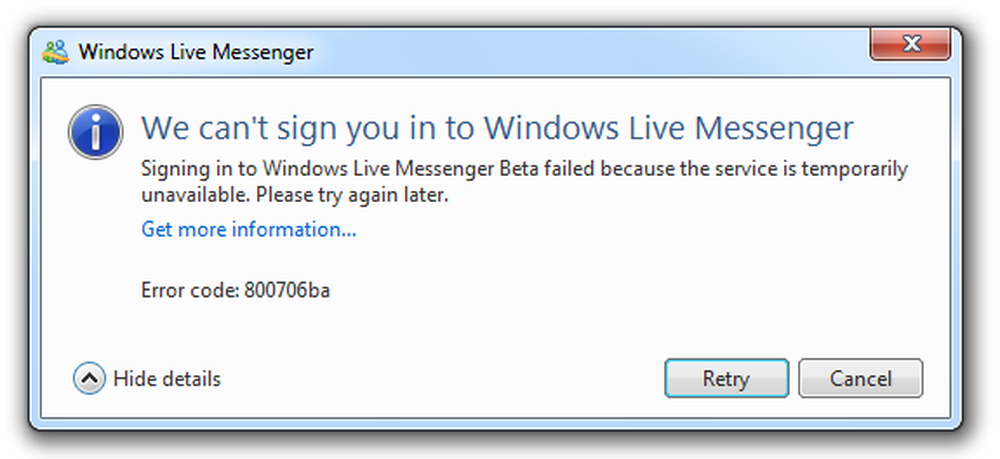
Ali čekaj, ne koristim Windows Live Messenger?
Upravo je to problem na koji sam naletio i koji je potaknuo ovaj članak. Koristim Pidgin za sve potrebe za instant messenger, a jedini Windows Live program koji sam instalirao je Windows Live Writer, koji koristim za pisanje ovog posta.
U instalacijskom programu možete vidjeti da nema načina za poništavanje odabira pomoćnika za prijavu:
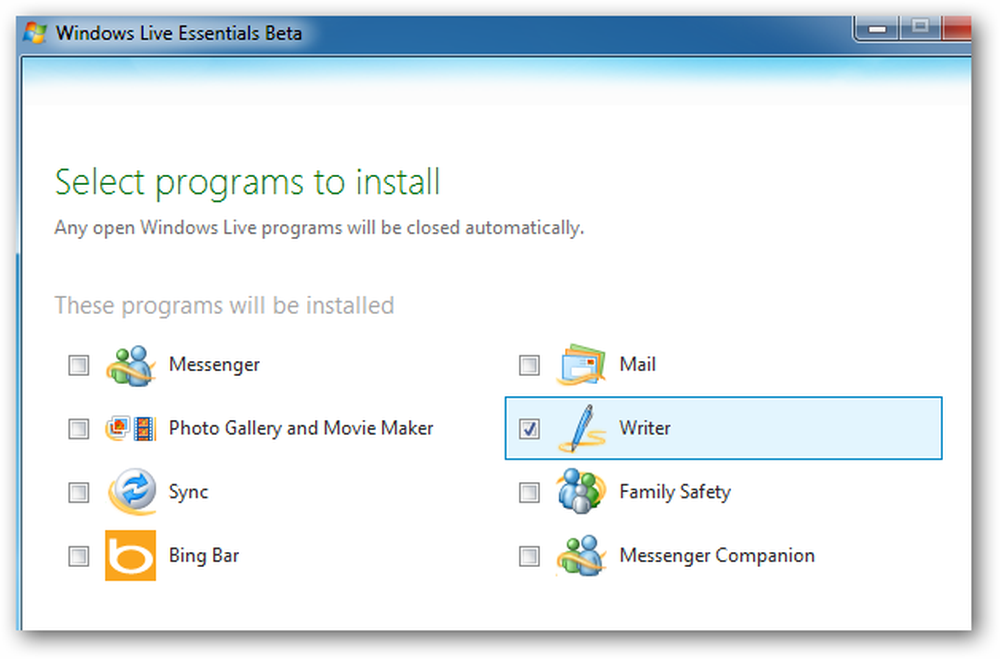
Otkrijmo u procese
Ako gledate u upravitelj zadataka, trebali biste vidjeti dva procesa na dnu prozora. Možete kliknuti desnom tipkom miša na procese i odabrati "Idi na usluge" ili "Otvoriti lokaciju datoteke", a to ćemo učiniti ovdje.
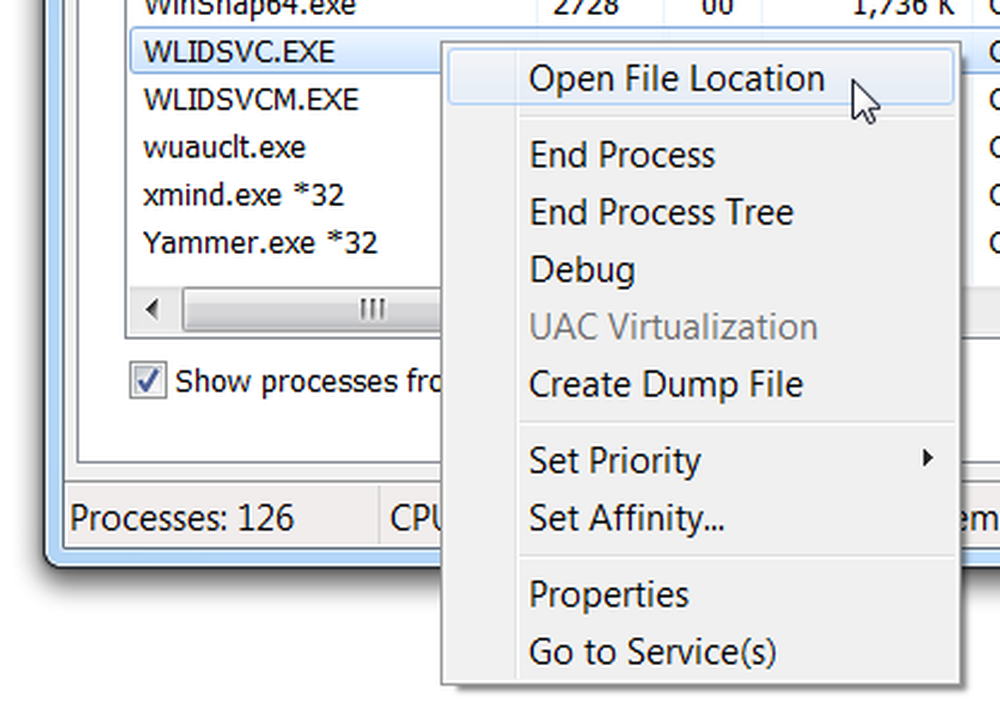
Nakon što ste tamo, možete vidjeti svojstva ili lebdjeti iznad naziva datoteke da biste vidjeli što je to. U opisu alata vidjet ćete puni naziv usluge.
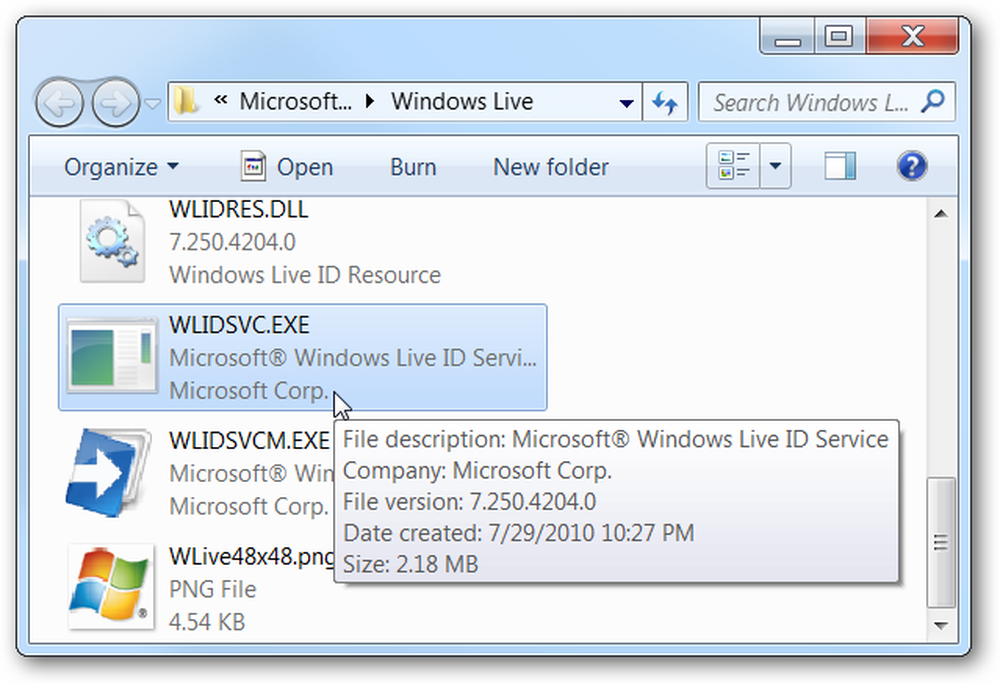
Ako ste odabrali Idi na usluge, vidjet ćete da je to Windows usluga i možete odmah identificirati koji je.
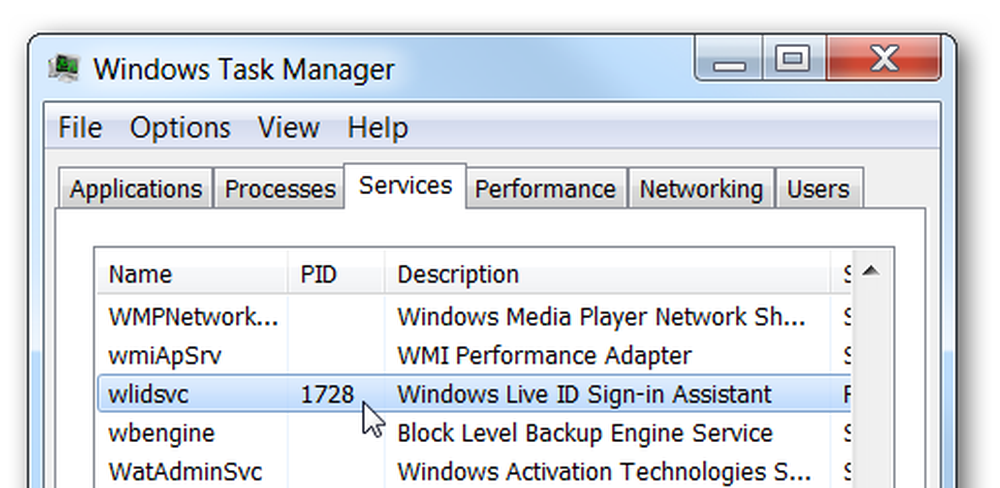
Onemogućavanje WLIDSVC.EXE i WLIDSVCM.EXE
Ako želite onemogućiti uslugu, jednostavno otvorite Services.msc kroz pretraživanje izbornika Start ili okvir Pokreni ili potražite na upravljačkoj ploči za usluge. Nakon što ste tamo, na popisu možete pronaći pomoćnika za prijavu u sustav Windows Live.
Važna nota: ako koristite aplikaciju Windows Live koja zahtijeva prijavu, kao što je Windows Live Messenger, ne bi trebali onemogućiti tu uslugu.
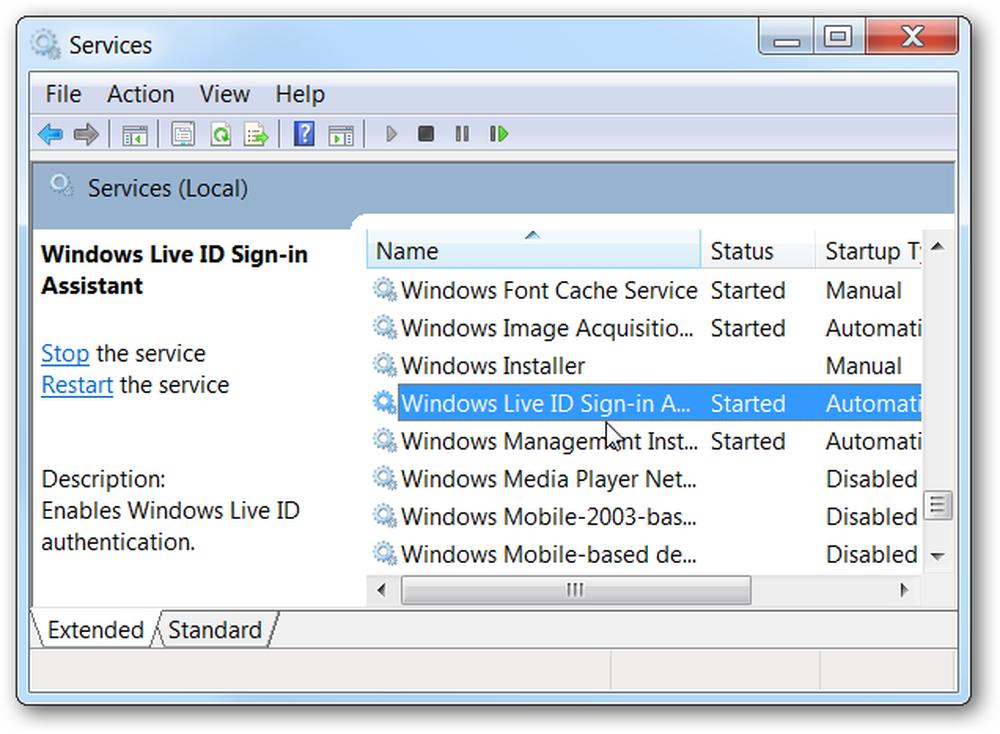
Kada dvaput kliknete na uslugu, možete je postaviti na Onemogućeno ovdje.
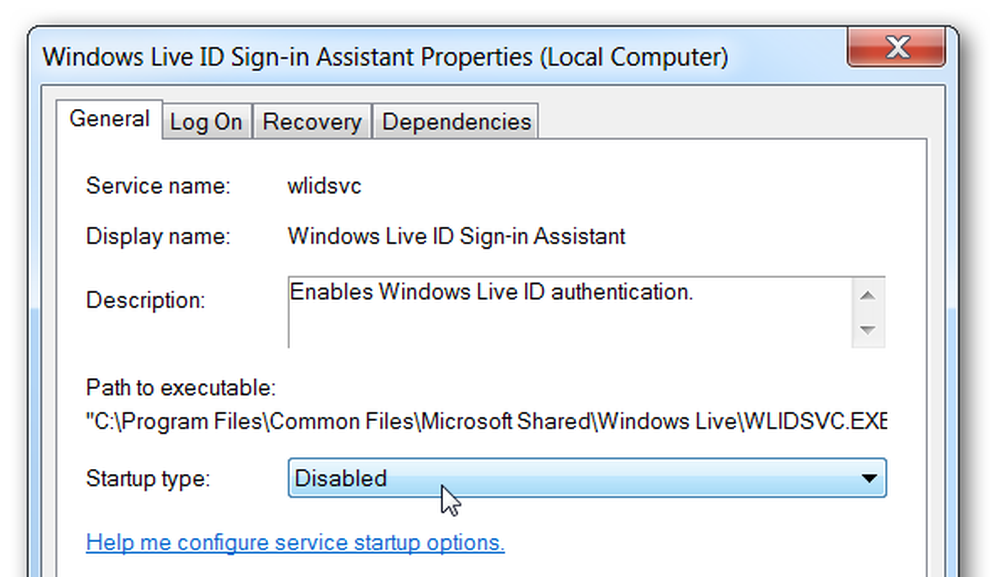
Drugi korak: onemogućite dodatak IE
Ako ne koristite Windows Live, ali koristite Internet Explorer, vjerojatno biste se trebali riješiti dodatka za pomoćnike za prijavu koji je instaliran u programu Internet Explorer. Idite u Alati -> Upravljanje dodacima i promijenite padajući izbornik da biste rekli "Svi dodaci", a zatim na popisu pronađite pomoćnika za prijavu u Windows Live ID i kliknite gumb Onemogući.
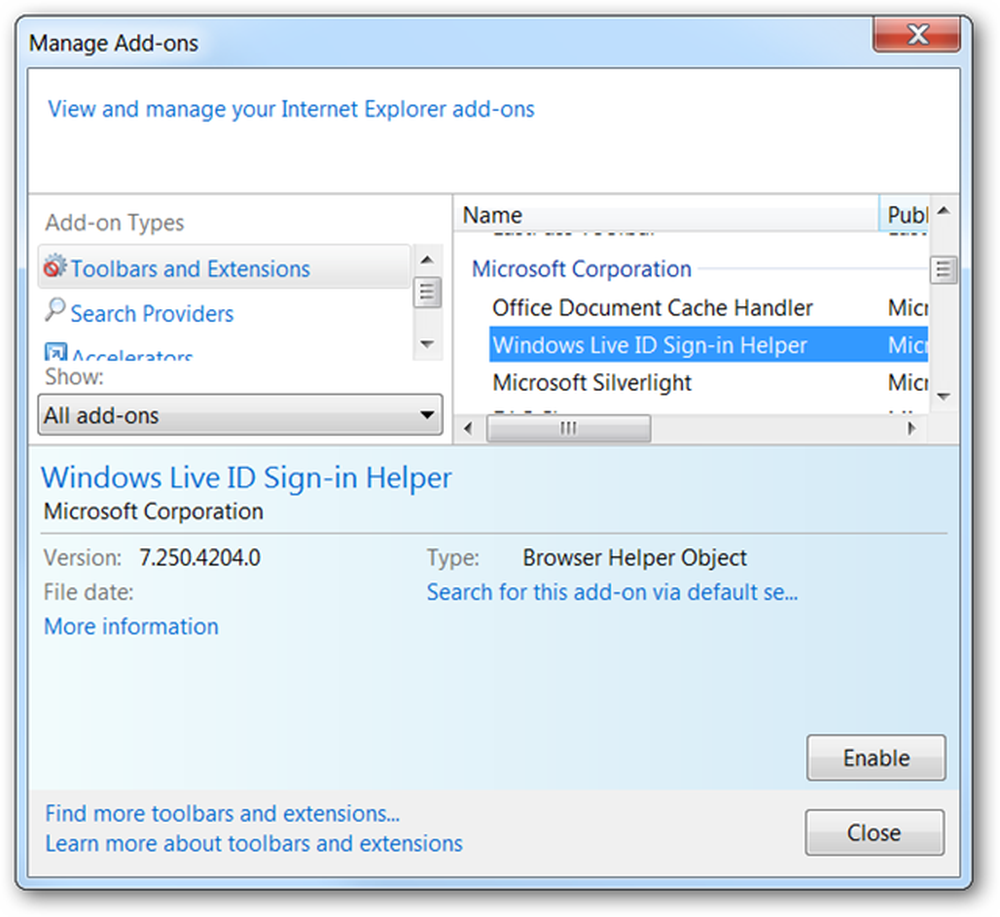
Jeste li saznali nešto? Recap
Ova se usluga koristi za pružanje pomoći za prijavu u sustav Windows Live, a ako koristite Windows Live Messenger ili neku drugu aplikaciju Windows Live koja zahtijeva prijavu na Windows Live, morate je ostaviti na miru.
Također, nemamo pojma zašto su imenovani velikim slovima. Lijen programeri?




